苹果手机怎么批量管理通讯录联系人 如何在iPhone上批量删除通讯录联系人
日期: 来源:小麦安卓网
苹果手机怎么批量管理通讯录联系人,苹果手机作为一款备受欢迎的智能手机品牌,其通讯录联系人的管理对于用户来说十分重要,随着时间的推移,我们的通讯录中可能会积累大量的联系人,这不仅占用了手机的存储空间,还使得我们在查找和管理联系人时变得困难。了解如何批量管理通讯录联系人成为许多苹果手机用户关注的焦点。本文将介绍在iPhone上如何批量删除通讯录联系人,帮助用户轻松整理通讯录,提升使用体验。
如何在iPhone上批量删除通讯录联系人
步骤如下:
1.首先,我们要利用iPhone自带的iCloud功能。在设置中找到iCloud,打开通讯录的同步。目的是将通讯录同步到云端,方便后续操作。
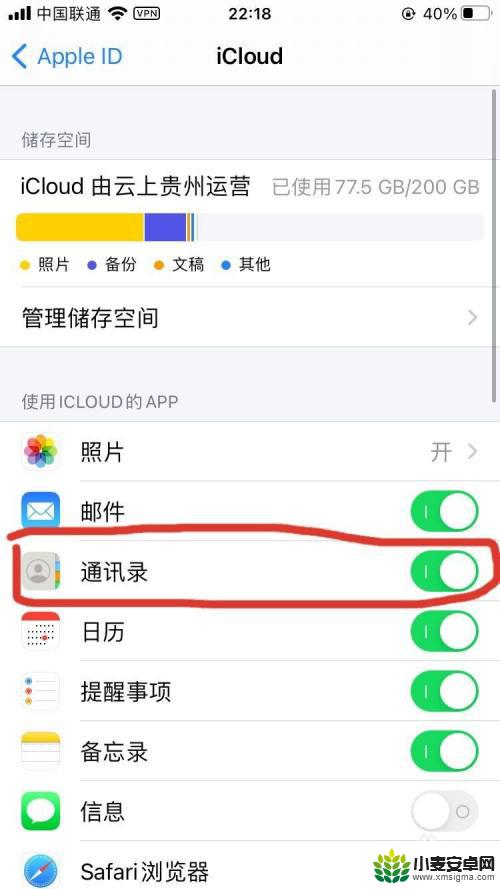
2.同步完成后,用电脑打开iCloud网页。输入和iPhone相同的账户,登录进网页版iCloud。
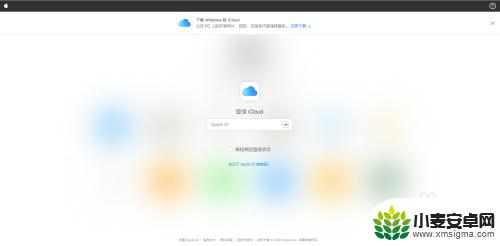
3.登录成功后,可以看到如下界面,点击选择通讯录。
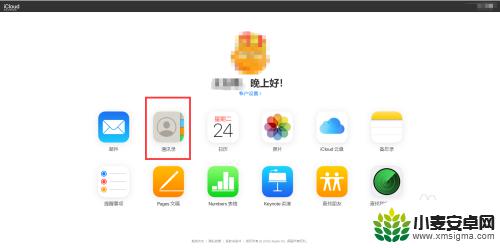
4.这时,就可以看到刚刚手机同步过来的通讯录联系人。我们按住键盘的Ctrl键,同时用鼠标点选想要删除的联系人,就可以选择多个联系人了。联系人选择完毕后,点击左下角设置按钮,在弹出的弹框中,点击删除。
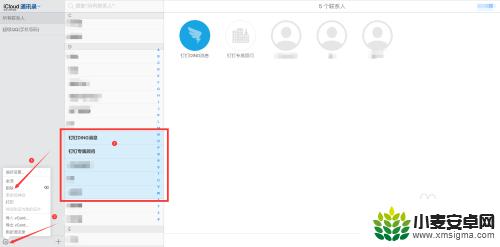
5.此时,系统会向你确认删除联系人的数量,核对无误后,点击删除即可删除刚刚选中的联系人。删除操作会实时同步,再打开手机,不想存在的联系人就已经被批量删除啦!

以上就是如何批量管理苹果手机通讯录联系人的全部内容,碰到同样情况的朋友们可以参照小编的方法来处理,希望对大家有所帮助。
相关教程
-
如何批量删除苹果手机通讯录联系人 苹果手机通讯录如何批量删除联系人
-
怎么删除苹果通讯录所有联系人 苹果iPhone手机如何批量删除所有联系人
-
手机上的联系人怎么全部删除 手机通讯录如何批量删除多个联系人
-
怎样批量删除苹果手机里的通讯录 苹果手机如何快速删除联系人
-
手机里电话号码怎么全部删除 怎么批量删除通讯录中的联系人
-
苹果旧手机怎么批量删除通讯录 iPhone通讯录如何批量删除
-
手机声控拍照怎么操作 手机声控拍照设置步骤
-
vivo如何清理手机内存空间 vivo手机清理干净内存技巧
-
用手机怎么扫描文字成电子版 手机扫描纸质文件制作电子版扫描件
-
华为手机如何开启qq分身 华为手机QQ分身快速设置方法












